-
更新日:
Q余白の部分に文字を入れ、印刷することができますか?
余白の部分に文字を入れ、印刷することができますか?
-
A可能です。下記操作をお試しください。
1.「調整」セクションに移動し、横向きの画像を1枚選択の上、画像の色合いを調整します。
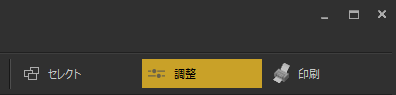
2.「印刷」セクションに移動します。
3.「印刷」セクションでは、縦向きの用紙に、横向き画像が表示されます。
※プリンタの設定により、縦向きの用紙が表示されます。
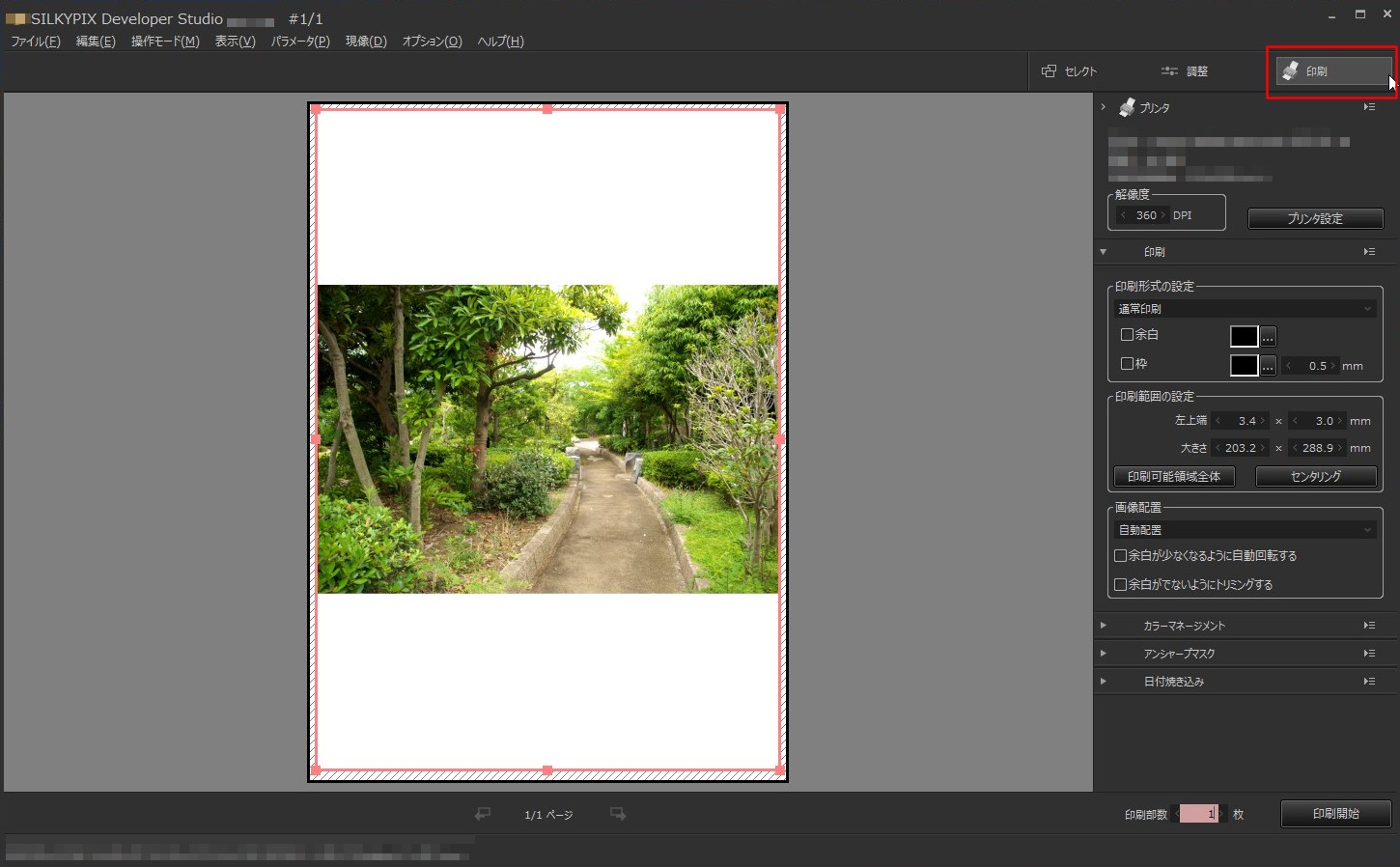
4. この状態では、上下に余白がたくさん出てしまいます。
画面右側の「画像配置」項目で、「余白が少なくなるように自動回転する」と「余白がでないようにトリミングする」にチェックマークを付け、設定を有効にします。5. 縦向きの用紙に、横向き画像が、縦方向に回転し、なおかつ、用紙いっぱいに広がり、表示されます。
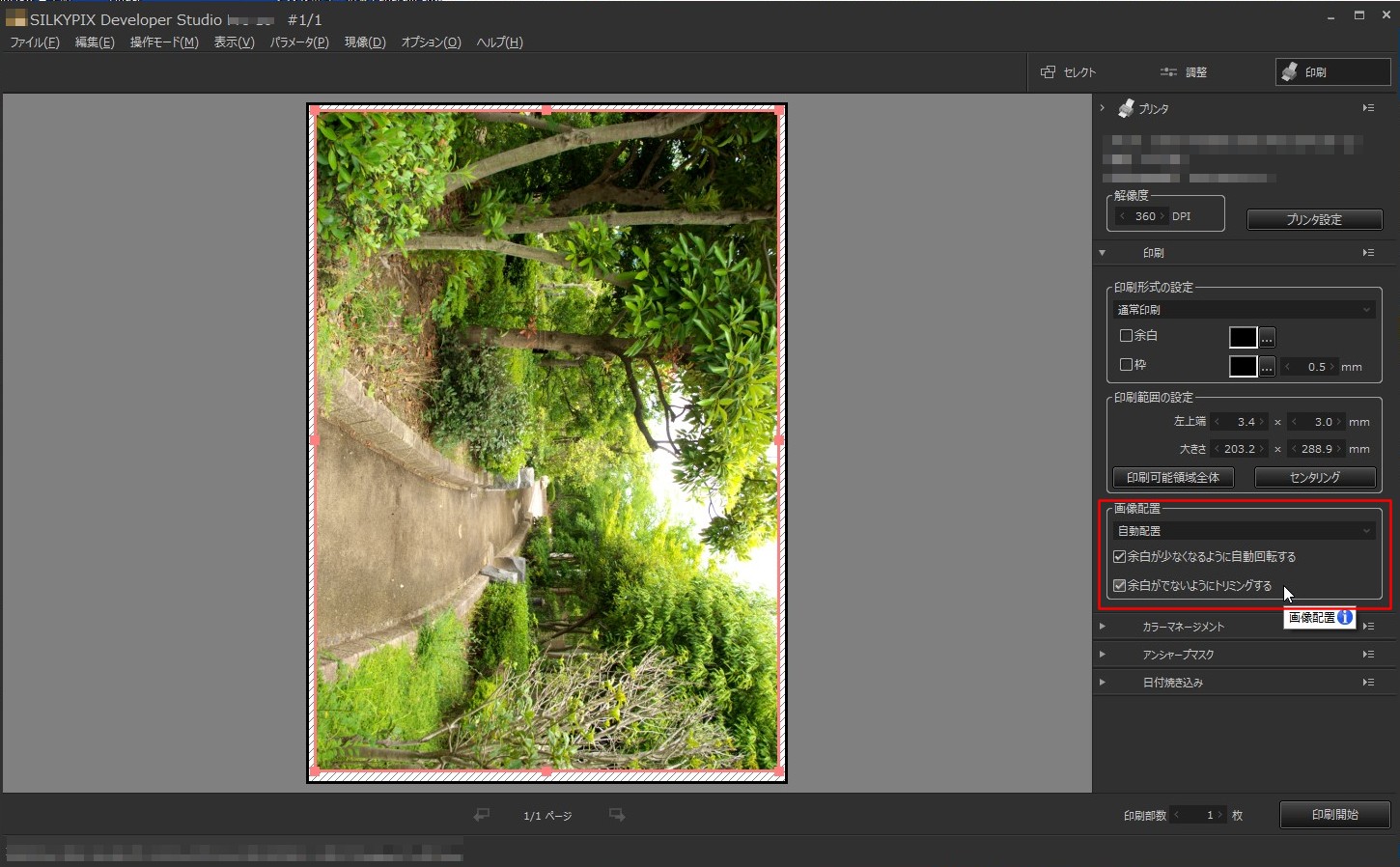
6. このままでは、余白部分に文字は入れられないため画像の周りの赤い枠をドラッグして、画像の下になる部分に余白を設けます。
7. ① 画面右側の「日付焼き込み」項目をクリックします。
「日付焼き込み」に関する項目が表示されます。② 「焼き込みを行うデータ」の「▼」をクリックします
③プルダウンメニューから「タイトル」を選択します。
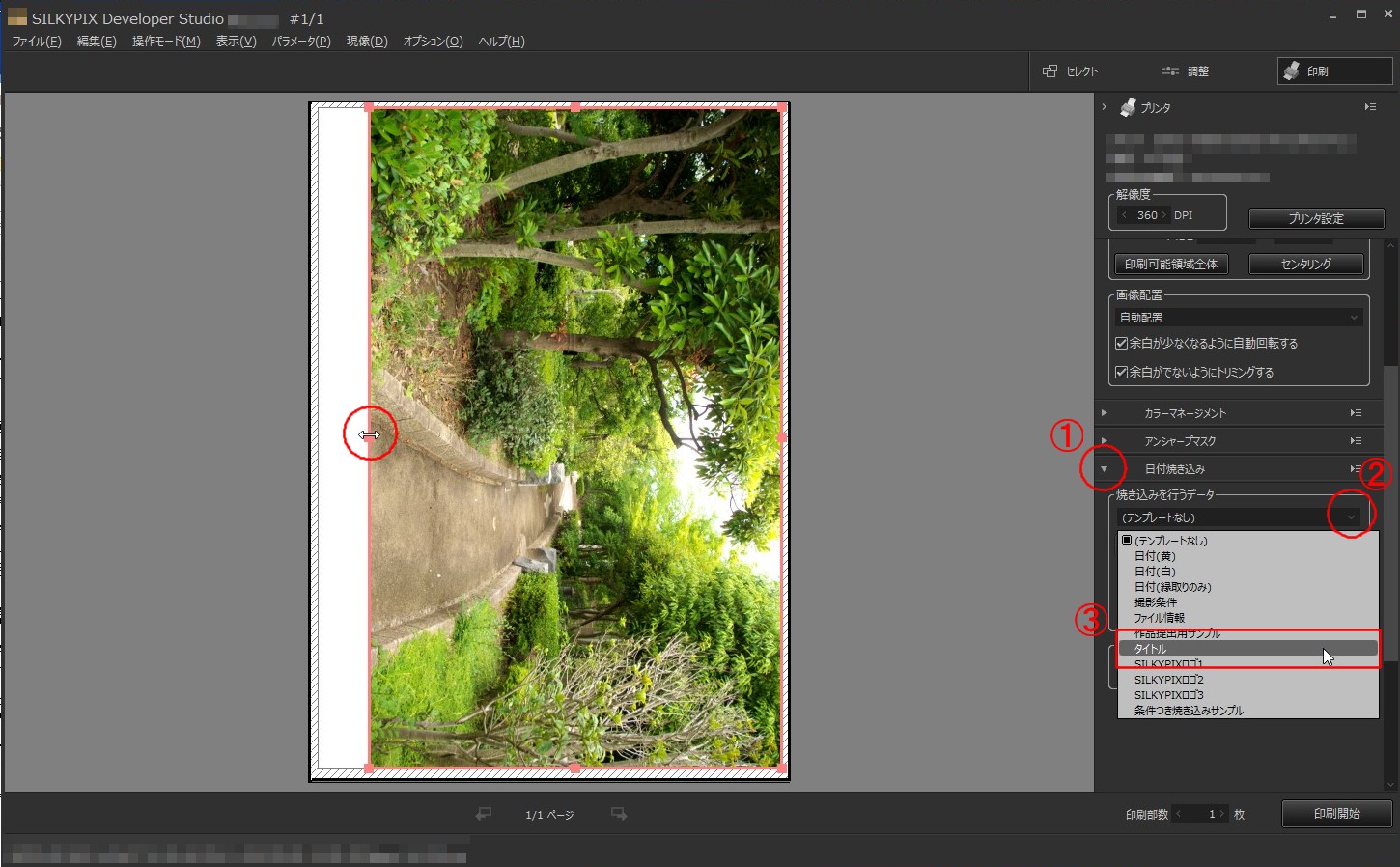
8. タイトル入力欄に任意の文字を入力します。
9.「合成モード」のプルダウンメニューから「用紙に対して合成」を選択します。
10. [印刷開始]ボタンをクリックし、印刷をお試しください。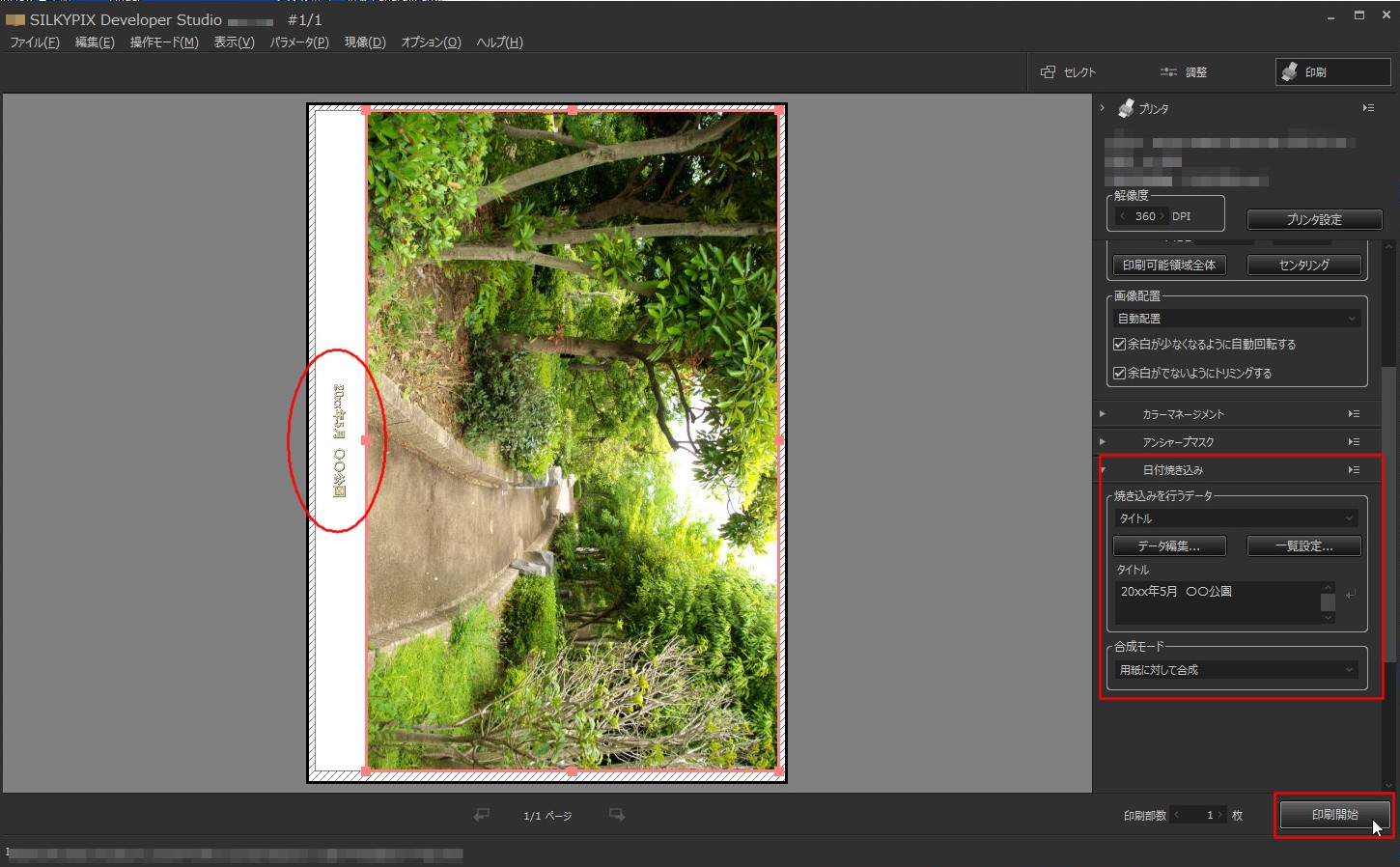
※SILKYPIX Developer Studio Pro10 新機能紹介【セクション切替】内の「印刷」セクション項目にも操作例がございますので、あわせてご参照ください。
 対象製品
対象製品
- SILKYPIXシリーズ全般


